Какая бывает память
Если хотите понимать, как работают компьютеры, полезно понимать, как устроена их память. Когда вам будут говорить, что «не хватает памяти», вы будете точно знать, какой именно памяти не хватает и что с этим делать.
Компьютер, телефон или любое умное устройство работает за счёт программ. Программы — это команды для процессора. Чтобы процессор знал, какую команду выполнить следующей, он должен иметь под рукой всю программу. Для этого программы сидят в оперативной памяти.
Оперативной память называется потому, что доступ к ней должен происходить очень быстро и в любом порядке. Представьте, что это ваш рабочий стол: вы на него сложите все приборы и бумаги, которые нужны для работы прямо сейчас.
Технически оперативная память — это микросхема или, по-другому, чип. Для пользователей она выглядит как чёрный прямоугольник, хотя сам этот прямоугольник — это лишь защитный корпус. Внутри под корпусом массивы из миллионов транзисторов.

Модуль оперативной памяти, которые вставляют в компьютеры. Чёрные прямоугольники (в том числе под наклейкой) — те самые чипы памяти. В каждом чипе — 512 МБ оперативной памяти.
Чем больше объём оперативной памяти, тем проще компьютеру запускать одновременно несколько программ. Если компьютеру не хватает оперативы, он либо об этом сообщает, либо начинает складировать часть оперативной памяти на диск, и тогда общая скорость работы снижается.
Особенность оперативной памяти в том, что данные в ней зависят от внешнего электричества. Если компьютер выключить, то всё содержимое оперативной памяти исчезнет. Поэтому компьютеру при включении требуется некоторое время, чтобы всё загрузить обратно и запустить все нужные программы.
Назначение и основные характеристики памяти
В процессе работы компьютера программы, исходные данные, а также промежуточные и окончательные результаты необходимо где-то хранить и иметь возможность обращаться к ним. Для этого в составе компьютера имеются различные запоминающие устройства, которые называют памятью. Информация, хранящаяся в запоминающем устройстве, представляет собой закодированные с помощью цифр 0 и 1 различные символы (цифры, буквы, знаки), звуки, изображения.

Память компьютера — совокупность устройств для хранения информации.
В процессе развития вычислительной техники люди вольно или невольно пытались по образу и подобию собственной памяти проектировать и создавать различные технические устройства хранения информации. Чтобы лучше понять назначение и возможности различных запоминающих устройств компьютера, можно провести аналогию с тем, как хранится информация в памяти человека.
Может ли человек хранить всю информацию об окружающем мире в своей памяти и нужно ли это ему? Зачем, например, помнить названия всех поселков и деревень вашей области, когда при необходимости вы можете воспользоваться картой местности и найти все, что вас интересует? Нет необходимости помнить и цены железнодорожных билетов на разных направлениях, так как для этого есть справочные службы. А сколько существует всевозможных математических таблиц, где рассчитаны значения некоторых сложных функций! В поисках ответа вы всегда можете обратиться к соответствующему справочнику.
Информация, которую человек постоянно хранит в своей внутренней памяти, характеризуется гораздо меньшим объемом по сравнению с информацией, сосредоточенной в книгах, кинолентах, на видеокассетах, дисках и других материальных носителях. Можно сказать, что материальные носители, используемые для хранения информации, составляют внешнюю память человека. Для того чтобы воспользоваться информацией, хранящейся в этой внешней памяти, человек должен затратить гораздо больше времени, чем если бы она хранилась в его собственной памяти. Этот недостаток компенсируется тем, что внешняя память позволяет сохранять информацию сколь угодно длительное время и использовать ее может множество людей.
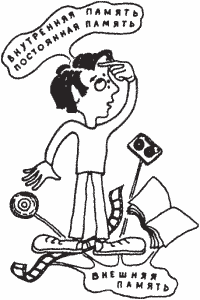
Существует еще один способ хранения информации человеком. Только что появившийся на свет малыш уже несет в себе внешние черты и, частично, характер, унаследованный от родителей. Это так называемая генетическая память. Новорожденный многое умеет: дышит, спит, ест. Знаток биологии вспомнит о безусловных рефлексах. Эту разновидность внутренней памяти человека можно назвать постоянной, неизменной.
Подобный принцип разделения памяти использован и в компьютере. Вся компьютерная память поделена на внутреннюю и внешнюю. Аналогично памяти человека, внутренняя память компьютера является быстродействующей, но имеет ограниченный объем. Работа же с внешней памятью требует гораздо большего времени, но она позволяет хранить практически неограниченное количество информации.
Внутренняя память состоит из нескольких частей: оперативной, постоянной и кэш-памяти. Это связано с тем, что используемые процессором программы можно условно разделить на две группы: временного (текущего) и постоянного использования. Программы и данные временного пользования хранятся в оперативной памяти и кэш-памяти только до тех пор, пока включено электропитание компьютера. После его выключения выделенная для них часть внутренней памяти полностью очищается. Другая часть внутренней памяти, называемая постоянной, является энергонезависимой, то есть записанные в нее программы и данные хранятся всегда, независимо от включения или выключения компьютера.
Внешняя память компьютера по аналогии с тем, как человек обычно хранит информацию в книгах, газетах, журналах, на магнитных лентах и пр., тоже может быть организована на различных материальных носителях: на дискетах, на жестких дисках, на магнитных лентах, на лазерных дисках (компакт-дисках).
Классификация видов компьютерной памяти по назначению показана на рисунке 18.1.
Рассмотрим общие для всех видов памяти характеристики и понятия.
Существует две распространенные операции с памятью — считывание (чтение) информации из памяти и запись ее в память для хранения. Для обращения к областям памяти используются адреса.
При считывании порции информации из памяти осуществляется передача ее копии в другое устройство, где с ней производятся определенные действия: числа участвуют в вычислениях, слова используются при создании текста, из звуков создается мелодия и т. д. После считывания информация не исчезает и хранится в той же области памяти до тех пор, пока на ее место не будет записана другая информация.
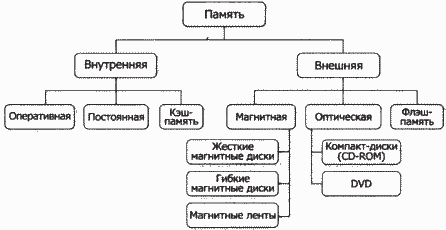
Рис. 18.1. Виды памяти компьютера
При записи (сохранении) порции информации предыдущие данные, хранящиеся на этом месте, стираются. Вновь записанная информация хранится до тех пор, пока на ее место не будет записана другая.
Операции чтения и записи можно сравнить с известными вам в быту процедурами воспроизведения и записи, выполняемыми с обычным кассетным магнитофоном. Когда вы прослушиваете музыку, то считываете информацию, хранящуюся на ленте. При этом информация на ленте не исчезает. Но после записи нового альбома любимой рок-группы ранее хранившаяся на ленте информация будет затерта и утрачена навсегда.

Чтение (считывание) информации из памяти — процесс получения информации из области памяти по заданному адресу.

Запись (сохранение) информации в памяти — процесс размещения информации в памяти по заданному адресу для хранения.
Способ обращения к устройству памяти для чтения или записи информации получил название доступа. С этим понятием связан такой параметр памяти, как время доступа, или быстродействие памяти — время, необходимое для чтения из памяти либо записи в нее минимальной порции информации. Очевидно, что для числового выражения этого параметра используются единицы измерения времени: миллисекунда, микросекунда, наносекунда.

Время доступа, или быстродействие, памяти — время, необходимое для чтения из памяти либо записи в нее минимальной порции информации.
Важной характеристикой памяти любого вида является ее объем, называемый также емкостью. Этот параметр показывает, какой максимальный объем информации можно хранить в памяти. Для измерения объема памяти используются следующие единицы: байты, килобайты (Кбайт), мегабайты (Мбайт), гигабайты (Гбайт).

Объем (емкость) памяти — максимальное количество хранимой в ней информации.
Единицы информации

Таблица байтов:
- 1 байт = 8 бит
- 1 Кб (1 Килобайт) = 2 10 байт = 2*2*2*2*2*2*2*2*2*2 байт =
- 1024 байт (примерно 1 тысяча байт — 10 3 байт)
- 1 Мб (1 Мегабайт) = 2 20 байт = 1024 килобайт (примерно 1 миллион байт — 10 6 байт)
- 1 Гб (1 Гигабайт) = 2 30 байт = 1024 мегабайт (примерно 1 миллиард байт — 10 9 байт)
- 1 Тб (1 Терабайт) = 2 40 байт = 1024 гигабайт (примерно 10 12 байт)
- 1 Пб (1 Петабайт) = 2 50 байт = 1024 терабайт (примерно 10 15 байт)
- 1 Эксабайт = 2 60 байт = 1024 петабайт (примерно 10 18 байт)
- 1 Зеттабайт = 2 70 байт = 1024 эксабайт (примерно 10 21 байт)
- 1 Йоттабайт = 2 80 байт = 1024 зеттабайт (примерно 10 24 байт)
В чем измеряется скорость интернета
Вы еще не потерялись во всех этих хитросплетениях? Тогда новая порция чудес ждет вас. Дело в том, что скорость передачи данных в компьютерных сетях измеряется в битах в секунду. Именно в битах, а не в байтах. Это достаточно просто проверить, достаточно посмотреть, что пишет Windows в свойствах вашего подключения к интернету, там окажется, скорее всего, 100 Мбит/с или 1 Гбит/с.
Провайдеры точно так же указывают в тарифах именно биты в секунду. Причем здесь повторяется ситуация с байтами. Согласно международной системе СИ 1 Мбит это 1 000 000 бит, а в двоичной системе он должен называться мебибит и равняться 1 048 576 бит. Поэтому, что на самом деле имеет человек в виду говоря «мегабит», сказать однозначно нельзя.
Чтобы не мучиться с калькулятором, пересчитывая одни единицы в другие, вы можете воспользоваться нашим конвертером величин. Просто введите в поле число и выберите в выпадающем списке, в какой оно единице измерения. Нажмите кнопку «Пересчитать» и калькулятор сам пересчитает его в другие единицы измерения объема информации.
| Калькулятор единиц объема информации | |
|---|---|
| Число: | |
| Разделять разряды: | |
| Байт: | Бит: |
| Килобайт: | Килобит: |
| Мегабайт: | Мегабит: |
| Гигабайт: | Гигабит: |
| Терабайт: | Терабит: |
| Петабайт: | Петабит: |
| Эксабайт: | Эксабит: |
| Зеттабайт: | Зеттабит: |
| Йоттабайт: | Йоттабит: |
Конечно, новичкам трудно сразу разобраться во всей этой путанице, с другой стороны это особо и не требуется. Главное помнить, что 8 бит равно 1 байту, остальные величины кратны 1 024, вес файлов измеряется в байтах, а скорость интернета в битах. Этого вполне достаточно для нормальной работы за компьютером. А чтобы вам было легче сориентироваться, насколько много весит тот или иной файл, приведем в качестве справки объем некоторых носителей информации.
- Дискета 3,5″ (если вы знаете, что это такое) — 1.44 МБ
- CD диск — 700 МБ
- DVD диск (однослойный) — 4.7 ГБ
- Blu-ray диск (однослойный) — 25 ГБ
- HDD (макс. емкость в настоящее время для домашнего компьютера) — 12 ТБ
Вот собственно и все, что мы вам хотели рассказать про единицы измерения информации в операционной системе компьютера. Рекомендуем сохранить данную страницу в закладки, чтобы иметь возможность быстро перевести килобайты в другие единицы измерения информации с помощью нашего конвертера.
Иерархическая пирамида компьютерной памяти

С технической точки зрения, компьютерной памятью считается любой электронный накопитель. Быстрые накопители данных используются для временного хранения информации, которой следует быть «под рукой» у процессора. Если бы процессор вашего компьютера за любой нужной ему информацией обращался бы к жесткому диску, компьютер работал бы крайне медленно. Поэтому часть информации временно хранится в памяти, к которой процессор может получить доступ с более высокой скоростью.
Существует определенная иерархия компьютерной памяти. Место определенного вида памяти в ней означает ее «удаленность» от процессора. Чем «ближе» та или иная память к процессору, тем она, как правило, быстрее. Перед нами иерархическая пирамида компьютерной памяти, которая заслуживает подробного рассмотрения.
Вершиной пирамиды является регистр процессора.
За ним следует кеш-память первого (L1)
и второго уровня (L2)
Оперативная память делится на:
физическую и виртуальную
И кеш, и оперативная память являются временными хранилищами информации
Далее идут постоянные хранилища информации:
ПЗУ/BIOS; съемные диски; удаленные накопители (в локальной сети); жесткий диск
Подножие пирамиды образуют устройства ввода, к которым относятся:
клавиатура; мышь; подключаемые медиаустройства; сканер/камера/микрофон/видео; удаленные источники; другие источники
Процессор обращается к памяти в соответствии с ее местом в иерархии. Информация поступает с жесткого диска или устройства ввода (например, с клавиатуры) в оперативную память. Процессор сохраняет сегменты данных, к которой нужен быстрый доступ, в кеш-памяти. В регистре процессора содержатся специальные инструкции. К рассмотрению кеш-памяти и регистра процессора мы еще вернемся.
Оперативная память компьютера
Оперативная память (англ. RAM — Random Access Memory) — память с произвольным доступом — это быстрое запоминающее устройство, непосредственно связанное с процессором и предназначенное для записи, считывания и хранения выполняемых программ и данных.
Оперативная и кэш-память является энергозависимыми — данные хранятся в них временно — до выключения электропитания компьютера, причем для динамической памяти (в отличие от статической) требуется постоянное обновление (регенерация) данных.
Наиболее распространенным типом схем памяти являются DRAM (динамическая память). В этих воспоминаниях значение каждого бита хранится в крошечном конденсаторе. Эти конденсаторы разряжаются — и очень быстро, примерно через 1 мс — поэтому их содержимое может быть потеряно. Для предотвращения этого специальные цепи периодически перезаряжают конденсаторы. Название памяти, «динамическая», происходит от этого непрерывного процесса перезарядки.
Оперативная память современного компьютера разделена на несколько типов. Хотя в основе всех типов памяти лежит обычная ячейка памяти, представляющий собой комбинацию из транзистора и конденсатора, благодаря различным внешним интерфейсам и устройствам взаимодействия с компьютером модули памяти они все же отличаются друг от друга.
Это наиболее дешевый способ производства ячеек памяти. Состояние конденсатора определяет, содержит ячейка «0» или «1», но само наличие конденсатора является причиной некоторых ограничений динамической памяти.
Заряженный конденсатор эквивалентен логической «1», разряженный — логическому «0». Однако впоследствии конденсатор разряжается, и поэтому необходимо время от времени обновлять его заряд. Необходимый для этого ток очень мал, так что нужно немного времени, чтобы конденсатор небольшой емкости был заряжен снова. Но во время этого процесса к ячейке памяти обращаться нельзя. Производители динамической памяти говорят, что подобное восстановление должно проводиться каждые 64мс. Но самая большая проблема с оперативной памятью в том, что при операции считывания из ячейки конденсатор теряет свой заряд, то есть считывание деструктивное, и ячейка после считывания информации должна быть восстановлена.
Таким образом, каждый раз при считывании информации должна проводиться и его запись. В результате увеличивается время циклического доступа, и повышается латентность.
Латентность — это простой в работе или это время, затрачиваемое на считывание из памяти одного слова данных (восьми байт) (измеряется в циклах). Чем ниже латентность оперативной памяти, тем меньше центральный процессор будет находиться в состоянии простоя. Полная латентность состоит из программной и аппаратной составляющих.
В модулях статической памяти такая проблема отсутствует. Одна ячейка статической памяти состоит из 4 транзисторов и двух резисторов, и в ячейке SRAM сохраняют данные не путем емкостной зарядки (как в DRAM), а путем переключения транзисторов в нужное состояние, подобно транзисторам в CPU. В отличие от динамической памяти — статическая память не является деструктивной. Ячейка статической памяти (кэш памяти) состоит из 4-х транзисторов и 2-х резисторов.
Массовое распространение получили следующие виды оперативной памяти DDR (уже не пользуется большим спросом), DDR2, DDR3, DDR4.

Внешний вид модулей памяти DDR, DDR2, DDR3
В каждом модуле оперативной памяти содержится также специальная микросхема SPD. В этой микросхеме хранятся данные о модуле памяти: дата изготовления модуля, основные характеристики модуля и тому подобное.
Кэш память
Персональные компьютеры также имеют скрытую память. Фактически, из-за разницы в скорости процессоров и схем основной памяти, большинство персональных компьютеров имеют два разных типа кэша, известных как «Уровень 1» (уровень 1 или L1) и «Уровень 2». Уровень 2 или L2 кэш).
L1 кэш-память
Кэш-память уровня 1 — это не что иное, как память в самом процессоре. Первым процессором, который содержал кэш-память, был Intel 80486, 8 Кб. Тогда все процессоры персональных компьютеров содержали латентную память размером до 32 Кб. Внутри кэш L1 делится на 16 или 32 байта.
Кэш L1 содержит адреса памяти, которые соответствуют данным и машинным командам. Он часто делится на два раздела для этих двух типов адресов. Машинные команды, выполняемые внутри процессора, особенно полезно кэшировать, когда процессор имеет конвейерную архитектуру, которая обрабатывает несколько команд одновременно.
Кэш-память второго уровня
Кэш уровня 2 больше по размеру, чем L1, но не так быстр, и находится на материнской плате компьютера. Как мы уже говорили, его схемы в основном состоят из статической памяти. Кэш-память уровня 2 обычно имеет размер до 1 Мб, но его максимальный размер также зависит от материнской платы.
Память DDR
Память DDR отличается от предыдущих видов памяти одним важным нововведением: теперь данные (но не адреса) можно получать и передавать два раза за такт — по убыванию и нарастающем фронтах сигнала. Для памяти DDR общепринятыми являются несколько обозначений: например DDR-266 или РС-2100.
Обозначения имеют разные смыслы: первое указывает частоту, с которой передаются данные (в нашем случае 266 МГц, при этом модуль работает на частоте 133MГц), второе — теоретическую пропускную способность модуля памяти (2100MBps). Второе обозначение используется чаще из маркетинговых соображений.
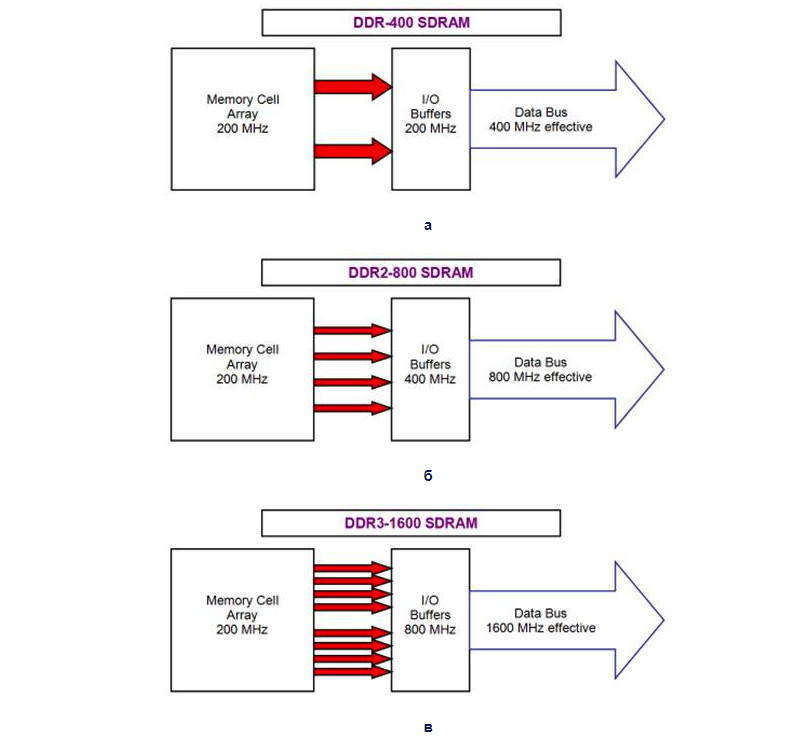
Схема передачи данных в микросхеме памяти DDR-400 (а), DDR2-800 (б), DDR3-1600 (в): Memory Cell Array — массив ячеек памяти; I / OBuffers — буфер ввода вывода данных; Data Bus — шина данных
Память DDR2
Память этого стандарта использовалась в платформе Socket 775. По сути DDR2 память не имеет кардинальных отличий от DDR. Однако в то время как DDR осуществляет две передачи данных по шине за такт, DDR2 выполняет четыре таких передачи. При этом, построена DDR2 из таких же ячеек памяти, как и DDR, а для удвоения пропускной способности используется техника мультиплексирования.
Само по себе ядро чипов памяти продолжает работать на той же самой частоте, на которой оно работало в DDR. Увеличивается только частота работы буферов ввода-вывода данных, а также расширяется шина, связывающая ядро памяти с буферами ввода/вывода данных ( I/O Buffers). На буфера ввода / вывода возлагается задача мультиплексирования. Данные, поступающие из ячеек памяти по широкой шине, уходят из них по шине обычной ширины, но с частотой, вдвое превышает частоту шины DDR. Таким способом достигается возможность очередного увеличения пропускной способности памяти без увеличения частоты работы самих ячеек памяти. То есть, фактически, ячейки памяти DDR2-400 работают с той же частотой, что ячейки памяти DDR200 или PC100 SDRAM. Однако столь простой метод увеличения пропускной способности памяти имеет и свои отрицательные стороны. В первую очередь — это рост латентности. Очевидно, что латентность не определяется ни частотой работы буферов ввода / вывода, ни шириной шины, по которой данные поступают из ячеек памяти.
Память DDR3
Передача данных по-прежнему осуществляется по обоим полупериодах синхросигнала на удвоенной «эффективной» частоте относительно собственной частоты шины памяти. Только рейтинги производительности выросли в 2 раза, по сравнению с DDR2. Типичными скоростными категориями памяти нового стандарта DDR3 являются разновидности от DDR3-800 до DDR3-1600 и выше. Очередное увеличение теоретической пропускной способности компонентов памяти в 2 раза вновь связано со снижением их внутренней частоты функционирования во столько же раз. Поэтому отныне, для достижения темпа передачи данных со скоростью 1 бит / такт по каждой линии внешней шины данных с «эффективной» частотой в 1600 МГц используемые 200-МГц микросхемы должны передавать по 8 бит данных за каждый свой такт. То есть,
Однако у данного типа памяти есть свои недостатки:
- наряду с ростом пропускной способности выросла также и латентность памяти;
- высокая цена модулей памяти.
Память DDR 4
На сегодня это основной тип памяти, который приобрел массовое применение. Первые тестовые образцы DDR4 были представлены в середине 2012 года фирмами Hynix, Micron и Samsung.
Micron выпустила первые опытные модули памяти, работающие на частоте 2400 МГц. Микросхемы от Hynix были созданы с использованием 38-нм техпроцесса. Модели работают на тактовой частоте 2400 МГц при напряжении питания 1,2 В. Подобная память может обрабатывать до 19,5 Гб данных в секунду.
Благодаря 30 нм техпроцессу память DDR4 от Samsung имела объем 8 и 16ГБ и тактовую частоту 2133 МГц. 16 ГБ планки имеют два ряда чипов памяти, в отличие от привычного одного ряда. К тому же, они располагаются на печатной плате ближе друг к другу, что позволяет вместить ее два дополнительных чипа памяти с каждой стороны. Samsung обещает, что с переходом на передовой 20 нм техпроцесс, появится возможность создания модулей памяти объемом 32 ГБ. Модули памяти DDR4 от Samsung, работают с напряжением 1,2 В, в отличие от DDR3 планок, которые работают на 1,35 В. Это небольшая разница, позволяет экономить энергию на 40%.
Рекомендации по выбору модулей памяти:
При производстве модулей памяти, как правило, одна фирма выпускает микросхемы (чипы), а другая делает сами модули (монтаж и пайка). Производителей чипов в мире насчитывается не более 10. Крупные производители чипов: Samsung, Mиcron, LG, Hynиx, Toshиba, Nec, Texas Instruments проводят тщательное тестирование готовой продукции, но полный цикл тестирования проходят далеко не все чипы. Исходя из этого, продукцию этих компаний можно условно разделить на три категории: класса А, В и С.
Первая — готовы микросхемы, прошедшие полный цикл тестирования (т.н. чипы класса A, примерно 10% от всей продукции) — считаются чипами высшего качества и самые надежные. Они также и самые дорогие, поскольку обеспечивают надежную работу в любых условиях. Эта категория чипов используется известными производителями модулей памяти.
Вторая (чипы класса B) — модули памяти с небольшими дефектами, на этапе тестирования которых были обнаружены ошибки. Эти чипы в большом количестве поставляются производителям дешевых модулей памяти, попадая затем на свободный рынок. Вполне может случиться, что модули, изготовленные на основе микросхем класса B, будут быстро и надежно работать, однако в системах, где нужна, прежде всего, надежность, подобные модули не применяются.
Третья (чипы класса C), которые вообще не тестировались производителем на скорость и надежность. Понятно, что на рынке такая продукция имеет наименьшую стоимость, поскольку вся ответственность за тестирование ложится на производителей модулей. Именно такие микросхемы используют производители дешевой памяти класса noname, а стабильность работы этих изделий вызывает большие сомнения. Надежность готового модуля памяти определяется совокупностью многих факторов. В частности, это количество слоев печатной платы (PCB), качество электронных компонентов, грамотное разведение цепей, а также технология производственного процесса. Мелкие производители модулей для снижения цены готовых изделий экономят на мелких компонентах, зачастую просто не впаянных на модуль.
Основная память на ПК организована в цепи типа SIMM или DIMM. Существуют различные виды таких схем, которые отличаются скоростью доступа к данным в памяти.
На персональном компьютере имеется кэш память на двух уровнях: первый уровень быстрее и меньше по размеру и расположен внутри процессора, а второй — на материнской плате.












